
Turinys:
- Autorius John Day [email protected].
- Public 2024-01-30 10:48.
- Paskutinį kartą keistas 2025-01-23 14:59.
„Instructables“antraštė visada buvo gana paprasta, tačiau manėme, kad būtų smagu pažaisti su kai kuriais vaizdais viršuje, kurie susiję su dalykų kūrimu. Kad tai būtų šiek tiek įdomiau, mes nenorėjome pridėti jokių elementų prie nuotraukos vėliau „Photoshop“. Galėtume šiek tiek pataisyti vaizdus ir pašalinti daiktus, tačiau nieko nebuvo galima pridėti. Tai reiškė, kad logotipas tikrai turėjo būti ten. Dėkojame „Adobe“, kad leidome išbandyti išankstinę „Photoshop CS5“kopiją, kad šis efektas būtų pasiektas greitai ir lengvai.
1 žingsnis: sukurkite logotipą


Mums patinka lazeriu pjaustomi daiktai ir šis logotipas nebuvo išimtis. Čia esantis logotipas yra iškirptas iš 1/8 colio balto akrilo ant mūsų „Epilog“lazerinio pjoviklio. Raidės buvo lengvai nukirptos taip, kad apsauginis sluoksnis viršuje būtų perpjautas labai nesigilinant į akrilą. Dėl to jį galima pašalinti raidės ir likusi erdvė vis dar uždengta.
2 žingsnis: dažymas


Naudojant apsauginį sluoksnį, veikiantį trafaretu, lengva nupurkšti logotipą ant akrilo. Aš užmaskavau šonus tam tikra maskavimo juostele ir naudoju porą juodų dažų. Po to lengva nuimti apsauginį sluoksnį. Vienintelis triukas yra nedidelių salų įtraukimas į kelis sluoksnius. Tiesiog įkiškite ten „X-acto“peilio ašmenų galiuką ir jis nusileis.
3 žingsnis: pritvirtinkite atramas

Logotipo atramos yra tik pora smeigtukų, pritvirtintų prie nugaros mažais gorilos juostos gabalėliais.
4 žingsnis: įdėkite logotipą į scenas


Šioje scenoje mes panaudojome pjaustymo lentą, logotipą ir peilį. Labai paprasta. Ši scena buvo unikali tuo, kad smeigtukai neįstrigs į pjaustymo lentą, nes tai labai sunku. Trečia koja, pagaminta iš dar vienos gorilos juostos ir apsauginio segtuko, buvo pritvirtinta prie nugaros. Laimei, tai taip pat leido tai padaryti taip, kad logotipas būtų nukreiptas į kamerą. Kalkės yra tam, kad suteiktų emocinę paramą peiliui.
5 žingsnis: išeikite iš prakeiktos vietos



Šauniausias įrankis čia yra patobulintas dėmių šalinimo šepetėlis. Pora teptuko potėpių ir POOF! smeigtukai yra istorija. Anksčiau tai nebūtų buvę labai bloga užduotis, bet dabar tai tiesiog nuostabiai paprasta. Rimtai, dviejų kaiščių pašalinimas užtruko visas 10 sekundžių. Tai tarsi magija. Saldi, miela algoritminė magija. Ir atsikratyti logotipo ant peilio? Dar vienas dėmių šalinimo šepetėlio naudojimas per kelias sekundes. Nuostabu!
6 žingsnis: pašalinkite jį


Sukūrus vaizdą ir įtraukus jį į naują dizainą paaiškėjo, kad peilis buvo per arti logotipo. Tai dominavo meniu elementuose ir norėjau, kad jis būtų šiek tiek subtilesnis, todėl turėjau juos atskirti. Tam naudojau turinį suvokiantį mastelio keitimą. Pagal numatytuosius nustatymus vaizdas keičiamas ir sritys, kuriose yra daugiau detalių, išlieka nepažeistos, nes panašus fonas tampa suglebęs ar ištemptas. Tai nepadėtų, nes logotipe yra baltų sričių, kurios ištemptos kaip tafuotos. Štai kaip išlaikyti logotipą ir peilį taip, kaip mes norime.
- Pasirinkite, kad būtų įtraukti elementai, kurių nenorite keisti
- Išsaugokite pasirinkimą naudodami išgalvotą pavadinimą, pvz., „Stuff“
- Pasirinkite Redaguoti> Turinio suvokimo skalė
- „Protect“išskleidžiamajame meniu pasirinkite „stuff“
- Ištempkite vaizdą
Iš anksto pakeitus, dabar yra daug vietos meniu elementams pasirodyti.
7 žingsnis: išvalykite spalvas ir sumažinkite

Kai smeigtukai greitai pašalinami, likęs darbas šiek tiek žaidžia su lygiais, o tada yra tik šiek tiek paruošiamojo darbo, kurį reikia nusiųsti koduotojams, kad jį būtų galima naudoti kaip naują antraštę. Tai tiesiog reiškia, kad pats logotipas turi būti paverstas nauju sluoksniu, kad jis galėtų būti mygtukas svetainėje. Turime naują antraštę, kuri vėliau nieko nepridėjo ir apima logotipą įvairiose scenose. Tai atitinka mūsų pačių „pasidaryk pats“principus ir „Photoshop CS5“pagalba galėtume greičiau pereiti nuo idėjos prie įvaizdžio.
8 veiksmas: kitos antraštės



Šis procesas taip pat buvo naudojamas kitose 4 antraštėse per savaitę. Čia galite pamatyti prieš ir po įvairių temų kadrus. Ačiū, kad skaitėte!
Rekomenduojamas:
Sukurkite „Macintosh Plus“ROM: 3 žingsniai (su paveikslėliais)

Sukurkite „Macintosh Plus“ROM: ši instrukcija padės jums „nukopijuoti“EPROM vaizdai iš jūsų „Macintosh Plus“ROM lustų ir (arba) " įrašymas " vaizdus į naujas mikroschemas. Procesas iš esmės bus atliekamas du kartus, kad būtų sukurtos abi & quot
Sukurkite savo Garmin GPS tinkintus žemėlapius: 8 žingsniai (su paveikslėliais)

Sukurkite tinkintus žemėlapius savo „Garmin“GPS: jei turite „Garmin“GPS, skirtą žygiams pėsčiomis ir kitai veiklai lauke (įskaitant GPSMAP, „eTrex“, Kolorado, Dakotos, Oregono ir „Montana“serijas, be kitų), jums nereikia tenkintis iš anksto įkeltais žemėlapiais. E
Sukurkite kosminę stotį „TinkerCad Codeblock“-- Paprasta pamoka: 7 žingsniai (su paveikslėliais)

Sukurkite kosminę stotį „TinkerCad Codeblock“|| Lengva pamoka: Nors mintis apie gyvenimą kosmose gali atrodyti kaip mokslinė fantastika, kai skaitote tai, Tarptautinė kosminė stotis sukasi aplink žemę penkių mylių per sekundę greičiu ir vieną kartą skrieja aplink Žemę. kas 90 minučių. Šiame projekte sužinosite
Sukurkite savo LED ženklų VU matuoklį: 4 žingsniai (su paveikslėliais)

Sukurkite savo LED ženklų VU matuoklį: Šiame projekte parodysiu, kaip sukurti pasirinktinį LED ženklą, reaguojantį į jūsų muzikos garsumą, kaip ir VU matuoklis. Pradėkime
Sukurkite ir sukurkite EKG grandinę: 6 žingsniai
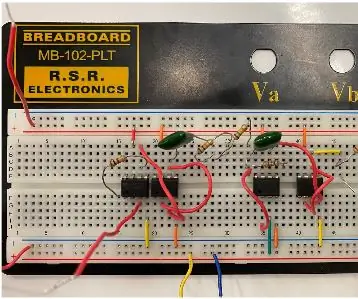
Sukurkite ir sukurkite EKG grandinę: elektrokardiograma (EKG) rodo bendrą elgesį, paprastai žmogaus širdyje. Stebėdami širdies įtampą laikui bėgant, gydytojai gali susidaryti bendrą paciento sveikatos pojūtį, nes atsiranda daug kvėpavimo ir širdies problemų
